مشاكل Samsung Galaxy J7 Pro الأكثر شيوعًا وحلولها
نصائح وحيل Android / / August 05, 2021
أطلقت سامسونج أحدث هاتف ذكي متوسط الحجم "Samsung Galaxy J7 Pro". يأتي الهاتف الذكي مزودًا بميزة Samsung Pay المدمجة. يتميز الهاتف بتصميم أنيق مصنوع من المعدن بالكامل. كالعادة ، نستعد دائمًا للعواقب التي نواجهها عادةً مثل مشكلة WiFi ومشكلة Bluetooth وما إلى ذلك. تتناول هذه المقالة أكثر مشاكل Samsung Galaxy J7 Pro شيوعًا وحلولها.
عند الحديث عن المواصفات ، يتميز Galaxy J7 Pro بشاشة 5.5 بوصة عالية الدقة من نوع Super AMOLED. يأتي مزودًا بمعالج Exynos 7870 ثماني النواة بسرعة 1.6 جيجاهرتز مزود بذاكرة وصول عشوائي (RAM) سعة 3 جيجابايت وتخزين داخلي بسعة 64 جيجابايت. يمكن توسيعه عبر بطاقة microSD لتخزين إضافي يصل إلى 128 جيجابايت. يعمل الهاتف بنظام Android 7.1.1 Nougat ومدعوم ببطارية 3600mAh لطاقة تدوم طويلاً تحتوي الكاميرا في هاتف Galaxy J7 Pro على كاميرا بدقة 13 ميجابكسل في الخلف وكاميرا أمامية بدقة 13 ميجابكسل للصور الذاتية. يدعم شريحة مزدوجة مع 4G / 3G VoLTE.
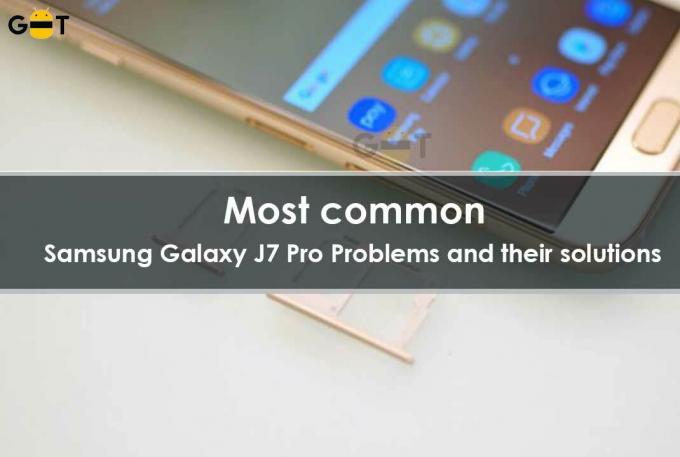
جدول المحتويات
-
1 كيفية إصلاح مشاكل Samsung Galaxy J7 Pro
- 1.1 # مشاكل Wi-Fi العامة:
- 1.2 # مشاكل الكاميرا:
- 1.3 # مشاكل البلوتوث
- 1.4 # مشكلة الماسح الضوئي لبصمات الأصابع في Galaxy J7 Pro:
- 1.5 # مشكلة الشحن البطيء أو ارتفاع درجة الحرارة أثناء شحن الهاتف الذكي:
- 1.6 إصلاحات لارتفاع درجة الحرارة أثناء الشحن
- 1.7 #Red Tint على الشاشة:
- 1.8 #A قليلة البرامج ليست مشكلة ملء الشاشة:
- 1.9 #Missing زر درج التطبيق
- 1.10 # مشكلة المتحدث الرطب
- 1.11 # مشكلة تجميد البرنامج
- 1.12 # وكيل جودة الجهاز DQA الذي يمنع ظهور رسالة الخطأ مرارًا وتكرارًا:
- 1.13 #Galaxy J7 Pro Android مشكلة السيارات
- 1.14 # يتم تأخير إشعار الدفع في كل مرة:
- 1.15 # مشكلة التقييم التلقائي:
- 1.16 الحكم:
كيفية إصلاح مشاكل Samsung Galaxy J7 Pro
هل قمت مؤخرًا بشراء Samsung Galaxy J7 Pro؟ إذن فأنت بحاجة إلى الاستمتاع بهذا الهاتف الذكي الذكي والمذهل المظهر الذي ضمّت فيه سامسونج العديد من الميزات الرائعة. إذا كنت قد اشتريت هذه الهواتف الذكية بالفعل ، فقد تواجه بعض المشكلات الشائعة مع الهواتف الذكية.
ادعى بعض العملاء أنهم يواجهون بعض المشكلات في هاتفهم الجديد Galaxy J7 Pro.
لذلك ، نحن هنا مع قائمة ببعض مشكلات Samsung Galaxy J7 Pro الشائعة وإصلاحاتها.
تحقق من جميع المقالات المتعلقة بـ سامسونج جالكسي J7 برو.
# مشاكل Wi-Fi العامة:
كما ناقشنا مرات عديدة ، تعد Wi-fi مشكلة شائعة جدًا مع معظم هذا الهاتف الذكي بينما بدأت في إزعاج مستخدمي Galaxy J7 Pro أيضًا. فيما يلي الإصلاحات لهذه المشكلة.
حلول:
ما عليك سوى إعادة تشغيل المودم والموجه. إذا تمت إعادة تشغيلها ، فمن المحتمل أن يبدأ اتصال جديد ، وينتهي الأمر بإصلاح مشكلة Wi-Fi في جهاز Galaxy J7 Pro. هذا من المحتمل أن يحل المشكلة.
لم تحل بعد؟ انسَ اتصال Wi-fi الخاص بك ثم أعد توصيله مرة أخرى. يمكنك القيام بذلك من خلال الانتقال إلى الإعدادات ثم Wi-Fi والنقر ببساطة على اسم SSID المراد حذفه. ثم انقر فوق "نسيت" وسيتم إزالة الشبكة. أعد الاتصال بهذه الشبكة باستخدام كلمة المرور التي تم تعيينها بالفعل.
يمكنك محاولة إيقاف تشغيل ميزة Hotspot 2.0 حيث قال الكثيرون إن هذا الإجراء قد ظهر مفيدًا في حل مشكلة Wi-Fi في Galaxy J7 Pro.
استفد من محلل Wi-Fi لفحص المحطة المزدحمة بحيث يمكنك الانتقال إلى قناة أفضل.
قم بزيارة الإعدادات> خيارات متقدمة وتحقق من عنوان MAC الخاص بالجهاز. الآن ، تأكد من أن الكلام مسموح به لمرشح عنوان MAC الخاص بالموجه.
آمل أن يكون هذا المقال - مشاكل Samsung Galaxy J7 Pro الأكثر شيوعًا وحلولها، أصلحت مشاكلك.
# مشاكل الكاميرا:
مشكلة الكاميرا في Samsung Galaxy J7 Pro هي مجرد مشكلة أخرى واجهها العديد من العملاء حتى الآن. من ناحية أخرى ، القضايا من أنواع مختلفة. بينما ادعى البعض أن برنامج الكاميرا يغلق فجأة مع إظهار كاميرا تحذير رسالة فشل أخرى قالت أن الكاميرا تغلق ببساطة ولا تسمح لهم بالتقاط أي منها الصور. ومع ذلك ، فيما يلي بعض الحلول لهذه المشكلة.
المحلول:
أولاً ، أعد تشغيل الجهاز لأنك تلقيت هذا النوع من الرسائل ثم حاول مرة أخرى لتحديد ما إذا كانت الكاميرا تعمل أم لا بشكل صحيح. لاختبار التحديث ، توجه نحو الإعدادات> حول الهاتف وهناك أيضًا ستتعرف على ما إذا كان هناك أي تحديث متاح أم لا. إذا كان ذلك ممكنا ثم اذهب لذلك.
حل آخر هو إيقاف تشغيل ميزة Smart stay في Galaxy J7 Pro. هذا النوع من المشكلات واجهه مستخدمو Samsung في العام السابق أيضًا. هذا في الواقع يبقي الشاشة مستيقظة عندما تفكر في ذلك وللقيام بذلك ، فإنه يستخدم المستشعر. ومع ذلك ، أثناء القيام بذلك ، تتداخل هذه السمة مع تطبيق الكاميرا وتؤدي إلى مثل هذا النوع من المشكلات. لذا ، توجه نحو الإعدادات ثم الميزات المتقدمة ثم Smart Stay ثم اقلبها.
# مشاكل البلوتوث
يتم توفير Bluetooth 5.0 في أحدث إصدار من Galaxy J7 Pro الذي يوفر وقتًا أسرع للإقران بالإضافة إلى رائعة النطاق ، لكنه لا يزال غير خالي من العيوب والشكاوى تشبه إلى حد كبير البلوتوث لا يعمل أو أداء ضعيف تمامًا إلخ.. ومع ذلك ، إليك الحلول لهذه المشكلة في Galaxy J7 Pro.
المحلول:
- أولاً ، قم بإيقاف تشغيل Bluetooth على جهاز Galaxy J7 Pro ، وانتظر بضع ثوانٍ ثم قم بتشغيله مرة أخرى بواسطة المفتاح.
- بعد ذلك ، احذف جميع عمليات الاقتران السابقة وضعها مرة أخرى من البداية.
- ما عليك سوى مسح ذاكرة التخزين المؤقت للبلوتوث بالانتقال إلى الإعدادات ثم الانتقال إلى مدير التطبيقات ثم الكل واختيار تطبيق البلوتوث.
- يمكنك محاولة تحديث الجهاز إلى أحدث إصدار متاح.
تحقق من الوظيفة ذات الصلة:كيفية إصلاح مشكلات ارتفاع درجة حرارة جهاز Galaxy J7 Pro واستنزاف البطارية
# مشكلة الماسح الضوئي لبصمات الأصابع في Galaxy J7 Pro:
يوجد الماسح الضوئي في Samsung Galaxy J7 Pro على الجانب الخلفي بجوار الكاميرا مباشرةً ، وتكمن الصعوبة أيضًا هنا. اشتكى غالبية المستخدمين من الموقع غير المثالي للماسح الضوئي. ومع ذلك ، لا يمكننا فعل أي شيء لتعديل الموقع ، بل ستحتاج إلى التعود عليه ، ويمكنك أيضًا اتباع بعض الحيل الرائعة لجعل الأشياء سهلة الاستخدام.
المحلول:
أحد أفضل الحلول هو إعداد الماسح مرة أخرى للحصول على قراءة أكثر دقة. هذه المرة قم بتغيير الزاوية ، بحيث يكون طرف أصابعك ، والاتجاه ، إلخ. مما سيسهل التعامل مع هذا الجهاز كثيرًا.
# مشكلة الشحن البطيء أو ارتفاع درجة الحرارة أثناء شحن الهاتف الذكي:
واحدة من أكبر المشكلات التي واجهتها Samsung Galaxy J7 Pro والتي اشتكى منها العديد من المستخدمين حتى الآن. ولكن ، إذا كنت محظوظًا ولم تواجه أي مشكلة من هذا القبيل ، فقد يزعجك ذلك في المستقبل. وفقًا لبعض المستخدمين ، ترتفع درجة حرارة الهاتف أثناء الشحن عندما قال البعض الآخر إن الشحن يستغرق وقتًا طويلاً. ها هي الإصلاحات لهذا.
حلول:
- أولاً ، أعد تشغيل جهازك ثم انتقل إلى خطوات أخرى.
- الآن عليك التحقق مما إذا تم تنشيط الشحن السريع للكابل أم لا. إذا لم يكن كذلك ، فقم بتمكينه. يمكن القيام بذلك من خلال الانتقال إلى الإعدادات> البطارية> الشحن السريع للكابل ثم اقلبه.
- الاقتراح التالي هو استخدام هذا الشاحن المرفق مع علبة Samsung Galaxy J7 Pro. تأكد أيضًا من استخدام كابل USB من النوع C عالي الجودة.
- في حالة توفر أي تحديث حالي ، تابع هذا الأمر الذي يمكن أن يحل مشكلتك المتعلقة بمشكلة الشحن البطيء حيث يصل أي تحديث مع إصلاحات للعديد من الأخطاء.
آمل أن يكون هذا المقال - مشاكل Samsung Galaxy J7 Pro الأكثر شيوعًا وحلولها، أصلحت مشاكلك.
إصلاحات لارتفاع درجة الحرارة أثناء الشحن
- في حالة ارتفاع درجة حرارة الهاتف أثناء الشحن ، يمكنك إيقاف تشغيل خيار الشحن السريع للكابل بالانتقال إلى الإعدادات. من الواضح أن الأمر سيستغرق بعض الوقت للشحن ولكنه سيحسن من عمر هذه البطارية.
- تابع التحديث المتاح حاليًا.
#Red Tint على الشاشة:
تعد Red Tint المعروضة واحدة من ظروف Samsung Galaxy J7 Pro الشائعة جدًا والتي أزعجت جميع مستخدمي Galaxy J7 Pro تقريبًا. شاشة الجهاز أكثر احمرارًا من أجهزة Galaxy الأخرى. هنا حل المشكلة.
المحلول:
هذا خلل بسيط تم تناوله بواسطة Samsung نفسها مؤخرًا. بينما ظهر الخلل ، نصحت الشركة بالحلول المختلفة بما في ذلك ضبط إعداد اللون في Galaxy J7 Pro. لقد قدمت الشركة بالفعل تحديثًا حديثًا يهدف بشكل أساسي إلى معالجة مشكلة اللون الأحمر. لذلك ، فإن الحل الوحيد لمشكلة الصبغة الحمراء هذه هو آخر تحديث للبرنامج.
#A قليلة البرامج ليست مشكلة ملء الشاشة:
يحتوي Galaxy J7 Pro على شاشة كبيرة بحجم 5.8 و 6.2 بوصة تجعل كل فيديو ممتعًا للغاية. لكنها أدت إلى ظهور بعض القضايا أيضًا. وقد اشتكى عدد قليل من المستهلكين من وجود عدد قليل من البرامج التي ليست في وضع ملء الشاشة. هذا هو أن تلك البرامج لا تستخدم الشاشة بأكملها ، وهذا أمر طبيعي تمامًا مع مثل هذه الشاشة الكبيرة.
المحلول:
انتقل إلى الإعدادات> العرض> برامج ملء الشاشة وابحث عن جميع التطبيقات التي لم يتم تمييزها وقم بتشغيل الخيار.
حل آخر هو النقر على أزرار التطبيق الحالية ولمس أيقونة التوسيع الخضراء التي ستحول البرنامج بعد ذلك إلى وضع ملء الشاشة.
#Missing زر درج التطبيق
زر درج البرنامج مفقود في Galaxy J7 Pro مثل الزر الفعلي حيث أرادت Samsung توفير بعض المساحة عن طريق إزالتها واستخدام الإيماءة بدلاً منها. لذلك ، إذا كنت لا تعرف كيفية فتح قائمة البرنامج أدناه ، فستكون الحلول لهذه المشكلة.
المحلول:
ما عليك سوى التمرير في أي مكان أسفل الشاشة ، وستبدأ علبة البرنامج. لذلك ، فإن الممارسة بسيطة للغاية وسهلة بالنسبة لكم جميعًا.
هناك حل آخر لوجود زر في الجزء السفلي من الشاشة لبدء درج التطبيق والدرج. للحصول على الزر ، ما عليك سوى الضغط لفترة طويلة في أي منطقة فارغة على الشاشة وستقوم بإحضار صفحة تحرير وتصميم مع عرض بعض خيارات صورة سطح المكتب والأداة. من هناك اختر رمز الإعدادات وحدد "زر التطبيقات". اضغط الآن على زر إظهار التطبيقات متبوعًا بحفظ. سيؤدي ذلك إلى إحضار زر في قاعدة الشاشة يمكنك من خلاله فتح علبة البرنامج.
# مشكلة المتحدث الرطب
جالكسي J7 Pro حاصل على شهادة IP68 وهذا الجهاز مقاوم للماء. لذلك ، إذا سقط الجهاز عن طريق الخطأ في ماء ساخن يبلغ ارتفاعه 5 أقدام ثم ظل هناك دون علم لمدة 30 دقيقة تقريبًا ، فسيظل الجهاز سليمًا. هذا طلاء على الجهاز والذي سيبقي الجهاز محميًا. ولكن إذا تبللت السماعة ، فقد يأتي الصوت بشكل مختلف. وسوف يبدو سيئا في بعض الأحيان. مع مشكلة السماعة الرطبة هذه ، قد يحدث هذا أحيانًا حتى إذا كانت هناك شاشة خلف شبكة السماعة.
حلول:
الهاتف حاصل على شهادة IP68 ولكنه لا يزال يسمح للجهاز بالجفاف جيدًا بمجرد الحصول عليه من الماء أو الأماكن الرطبة الأخرى.
بعد ذلك ، قم بهز الجهاز تمامًا مقابل شواية السماعة ، بحيث يخرج الماء المتبقي. بمجرد أن يجف مكبر الصوت ، سيبدأ العمل بشكل صحيح.
تحقق من المنشورات ذات الصلة: كيفية ضبط DPI لـ Samsung Galaxy J7 Pro
# مشكلة تجميد البرنامج
يتم تجميد عدد قليل من البرامج بينما قال البعض الآخر إن الجهاز يتجمد كثيرًا.
حلول:
- أغلق الجهاز. انتظر عدة ثوانٍ وأعد تشغيله لتحديد ما إذا كان قد تم حل المشكلة.
- يمكنك إجراء إعادة ضبط بسيطة عن طريق الضغط على زر الطاقة ثم تحديد خيار الاستئناف.
- امسح ذاكرة التخزين المؤقت لهذا البرنامج الذي يتجمد كثيرًا. بالإضافة إلى ذلك ، يمكنك مسح ذاكرة التخزين المؤقت لهذا الجهاز من خلال الانتقال إلى الإعدادات> التخزين الذي سيمسح ذاكرة التخزين المؤقت لجميع البرامج بالكامل.
- قم بإعادة ضبط المصنع.
آمل أن يكون هذا المقال - مشاكل Samsung Galaxy J7 Pro الأكثر شيوعًا وحلولها، أصلحت مشاكلك.
# وكيل جودة الجهاز DQA الذي يمنع ظهور رسالة الخطأ مرارًا وتكرارًا:
ذكر العديد من المستخدمين أن برنامج وسيط جودة الأجهزة يعرض رسالة خطأ بشكل مستمر دون أي دافع وهو أمر مزعج للغاية حقًا. هذا تطبيق يراقب الطريقة التي يتم بها استخدام اتصال Wi-Fi في جهاز Galaxy J7 Pro.
المحلول:
- أولاً ، افصل شبكة Wi-Fi ثم قم بتوصيلها مرة أخرى لمعرفة ما إذا كانت رسالة الخطأ قد اختفت الآن.
- بعد ذلك ، توجه نحو الإعدادات ثم مدير التطبيق واختر تطبيق DQA لفرض إغلاقه.
- أخيرًا ، ما يمكنك فعله هو الحصول على تحديث للبرنامج في أي وقت. تم توفير إصدار حديث بالفعل بواسطة Samsung يحتوي على العديد من إصلاحات الأخطاء. انتقل إلى الإعدادات ثم حول الهاتف وانتظر تحديث البرنامج.
#Galaxy J7 Pro Android مشكلة السيارات
تعد مشكلة Android في السيارات مشكلة أخرى متكررة من المهم ذكرها في هذه القائمة حيث اشتكى العديد من المستخدمين منها أيضًا. لقد قالوا إن المشكلة تتم مواجهتها أثناء محاولة إقران الجهاز بـ Android Auto. إذا تم الإقران بين السيارة والسيارة ، فإن بعض التطبيقات مثل Spotify لا تعمل. تابع من خلال الحلول أدناه لهذه المشكلة.
حلول:
- قم بإلغاء تثبيت Android Vehicle ثم تثبيته مرة أخرى.
- في حالة وجود مشكلة مع أي تطبيق تقريبًا ، فتابع لإلغاء تثبيت كل من البرنامج وسيارة Android وإعداد Android Auto متبوعًا عن كثب بتنزيل التطبيق.
- ليس الجميع على دراية تامة بـ TouchWiz وهذا هو سبب قيام Google بإنشاء قاذفات أخرى متاحة في متجر Play حتى يتمكن المستخدمون من تثبيت Launcher الذي يناسبهم. يعد Nova Launcher و Google Launcher عددًا قليلاً من الخيارات التي يمكن استخدامها.
يعد Nova Launcher خيارًا رائعًا آخر لا يأتي مع أي مشاكل بينما لن يعمل Google Launcher بشكل صحيح مع العديد من التطبيقات التي لا تظهر على الشاشة الرئيسية أو في درج التطبيق
# يتم تأخير إشعار الدفع في كل مرة:
قال عدد من مستهلكي Samsung Galaxy J7 Pro إنهم لا يتلقون الإشعار على الفور. إنها بالتأكيد مشكلة كبيرة في حالة ما إذا كان الإشعار يتعلق بوظيفتك الرسمية ويجب عليك الحصول عليها فورًا. من ناحية أخرى ، يتم وصف جميع الحلول أدناه.
المحلول:
تعد ميزة توفير البطارية الملحة سمة ممتازة لعدم اليقين في Android 7.1.1 و Samsung Galaxy J7 Pro أيضًا. لذلك ، يلزم إجراء بعض التغييرات في الإعدادات ، وسيتم حل المشكلة. انتقل إلى الإعدادات> البرنامج وانقر على خيار الوصول الخاص الموجود في القائمة اليمنى العلوية التي تريد تحديد خيار استخدام البطارية الأمثل. ستتوفر قائمة منسدلة هناك حيث ستحتاج إلى زيارة الخيار "تغيير إلى" وتضمين جميع البرامج التي لا ينبغي أن يتأخر الإخطار بها على الإطلاق.
آمل أن يكون هذا المقال - مشاكل Samsung Galaxy J7 Pro الأكثر شيوعًا وحلولها، أصلحت مشاكلك.
# مشكلة التقييم التلقائي:
على الرغم من تمكين خاصية التدوير التلقائي في الإعدادات ، إلا أنها لا تعمل بشكل صحيح في Galaxy J7 Pro. هذه هي القضية التي اشتكى منها معظم المستخدمين.
المحلول:
- أولاً ، أعد تشغيل الجهاز وتحقق أيضًا من حل المشكلة.
- بعد ذلك ، قم بتشغيل الجهاز في الوضع المحمي ومعرفة ما إذا كان التدوير التلقائي يعمل أم لا. إذا كان الأمر كذلك ، فقم بإلغاء تثبيت البرنامج الذي قمت بتثبيته مؤخرًا وبعد ذلك بدأت هذه المشكلة بالفعل.
- في بعض الأحيان قد يكون سبب ذلك بسبب أجهزة الكشف مثل مقياس التسارع وجهاز الاستشعار. وبالتالي ، يُنصح بالحصول على برنامج GPS و Status Toolbox لإعادة معايرة هذه الكاشفات ثم التحقق مما إذا كان هذا يمكن أن يحل المشكلة.
- يعد Rotation Control مجرد برنامج آخر متوفر في متجر Play ، وقد يعمل كإصلاحات لهذه المشكلة. يتيح لك هذا البرنامج التبديل إلى اتجاه الصورة يدويًا.
تحقق من الوظيفة ذات الصلة: كيفية عمل روت لجهاز Samsung Galaxy J7 Pro
الحكم:
في حين أن هذه المشكلات الشائعة لها حلول بسيطة نسبيًا ، يمكنك العثور على العديد من المشكلات الأخرى التي ليس من السهل التعامل معها. بشكل ملحوظ ، لا تزال بعض طرازات Galaxy J7 Pro تعرض مستوى ملحوظًا من اللون المحمر وتعاني من انخفاض في اتصال Wi-Fi ، بالإضافة إلى مشكلات الشحن اللاسلكي.
آمل أن تكون هذه المقالة مفيدة مشاكل Samsung Galaxy J7 Pro الأكثر شيوعًا وحلولها، أصلحت مشاكلك.
أنا كاتب محتوى تقني ومدون بدوام كامل. نظرًا لأنني أحب Android وجهاز Google ، فقد بدأت مسيرتي المهنية في الكتابة لنظام التشغيل Android OS وميزاته. قادني هذا لبدء "GetDroidTips". لقد أكملت ماجستير إدارة الأعمال في جامعة مانجالور ، كارناتاكا.

![How to Install Stock ROM on Gright Y6 [Firmware Flash File / Unbrick]](/f/41b8f1c195939beeb53bfe9c6eea75f1.jpg?width=288&height=384)
![How to Install Stock ROM on Condor PGN517 [Firmware File / Unbrick]](/f/3c85c37cfe893c149f13228f937d842c.jpg?width=288&height=384)
![كيفية تثبيت Stock ROM على Vertex Impress Lion 3G / 4G [ملف البرنامج الثابت]](/f/b86f38163e83ad4550970a247637c4b7.jpg?width=288&height=384)